华为手机拒绝权限无法使用如何解决 华为手机应用软件权限禁用后如何开启具体步骤
更新时间:2023-07-04 14:06:01作者:xiaoliu
华为手机拒绝权限无法使用如何解决,近日不少华为手机用户反映,部分应用在被系统拒绝授权所需权限后无法使用。面对此情况,用户对如何解决问题感到困惑。事实上华为手机应用软件权限禁用后的开启方法并不复杂。本文将为大家介绍具体的操作步骤,帮助大家解决这一问题。
华为手机应用软件权限禁用后如何开启具体步骤
操作方法:
1.解锁华为手机进入系统后,在手机中选择设置的图标进入。
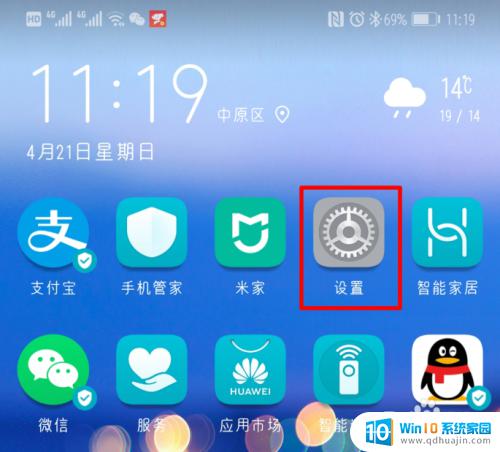
2.进入到手机设置列表后,点击页面的应用的选项进入。
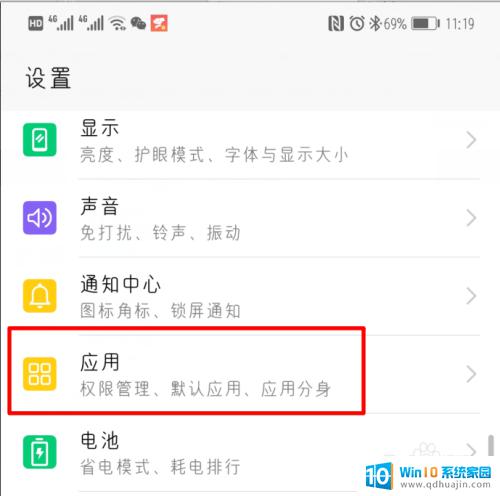
3.点击进入后,我们选择应用权限的选项,进入权限设置的界面。
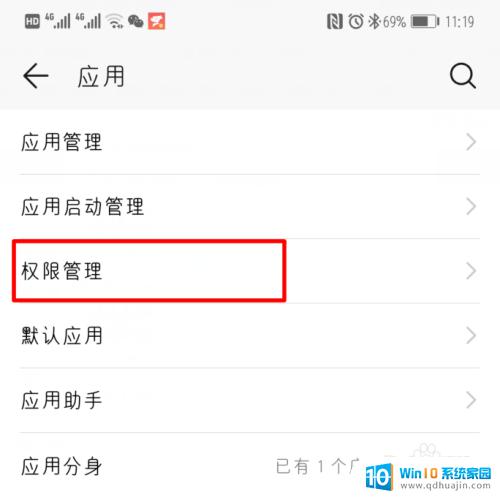
4.点击后,页面中会出现手机中安装的应用。点击需要设置修改权限的应用进入。
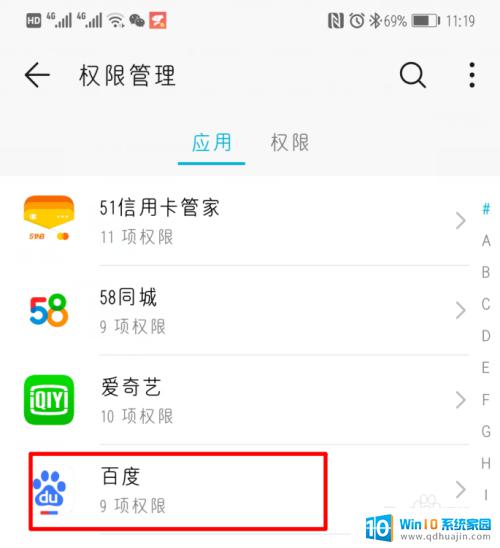
5.进入后,可以看到该应用所获取的手机权限信息。点击需要打开的权限将开关打开。
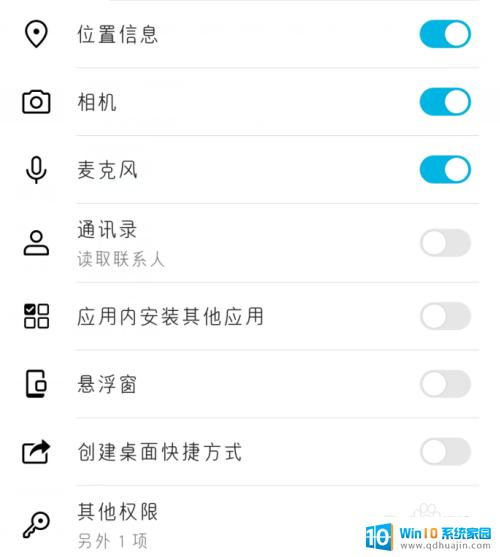
6.同时,在应用权限界面,点击上方的权限,进入手机的权限分类。
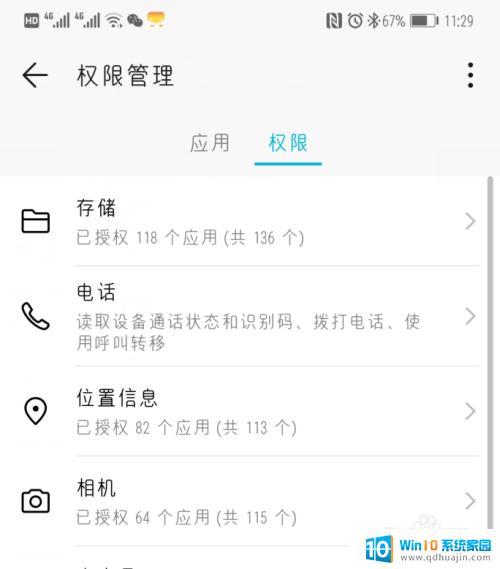
7.在手机的权限分类中,也可以点击某一个分类进入。然后将应用开关打开即可获取该权限。
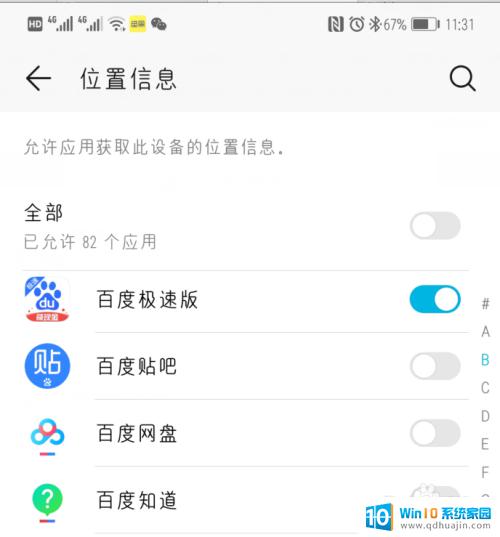
在使用华为手机时,时常会遇到软件权限被禁用导致无法使用的情况。为了解决这个问题,我们需要在设置中打开被拒绝的权限。具体步骤如下:进入设置 - 应用和通知管理 - 选择应用 - 权限管理 - 打开被禁用的相应权限即可。通过这个简单的操作,我们可以顺利使用各种应用,享受华为手机带来的便利和乐趣。
华为手机拒绝权限无法使用如何解决 华为手机应用软件权限禁用后如何开启具体步骤相关教程
热门推荐
电脑教程推荐
win10系统推荐
- 1 萝卜家园ghost win10 64位家庭版镜像下载v2023.04
- 2 技术员联盟ghost win10 32位旗舰安装版下载v2023.04
- 3 深度技术ghost win10 64位官方免激活版下载v2023.04
- 4 番茄花园ghost win10 32位稳定安全版本下载v2023.04
- 5 戴尔笔记本ghost win10 64位原版精简版下载v2023.04
- 6 深度极速ghost win10 64位永久激活正式版下载v2023.04
- 7 惠普笔记本ghost win10 64位稳定家庭版下载v2023.04
- 8 电脑公司ghost win10 32位稳定原版下载v2023.04
- 9 番茄花园ghost win10 64位官方正式版下载v2023.04
- 10 风林火山ghost win10 64位免费专业版下载v2023.04